由于设计思路有点复杂[滑稽]咱们长话短说[玫瑰]
具体实施
一、下载开发软件Android Studio
这个没啥可说的。地址放在下面了。
https://www.baidu.com/s?ie=utf-8&f=8&rsv_bp=1&rsv_idx=1&tn=baidu&wd=android%20studio&fenlei=256&oq=android%2520studio&rsv_pq=ca275831000c90d8&rsv_t=151bIyR1winwikiKFEo3SqEsWQ4R4OdOyYsXEyk18%2FfkWd3iZYna38mUI5g&rqlang=cn&rsv_enter=0&rsv_dl=tb&rsv_btype=t&rsv_sug=2
最新版的Android Studio安装过程中不会遇到啥问题。毕竟像小编这样电子产品绝缘体都搞的定。这里就不再赘述了。关于网上查到的需要下载SDK(app开发工具包)。小编没有用到。可能是下载过程中SDK已经包含进去了。
二、软件操作
1、首先第一次打开软件时。会经历漫长的等待时间。进度条在屏幕的右下角。我一度以为我的电脑死机了,看到进度条在动。我心里踏实了很多。
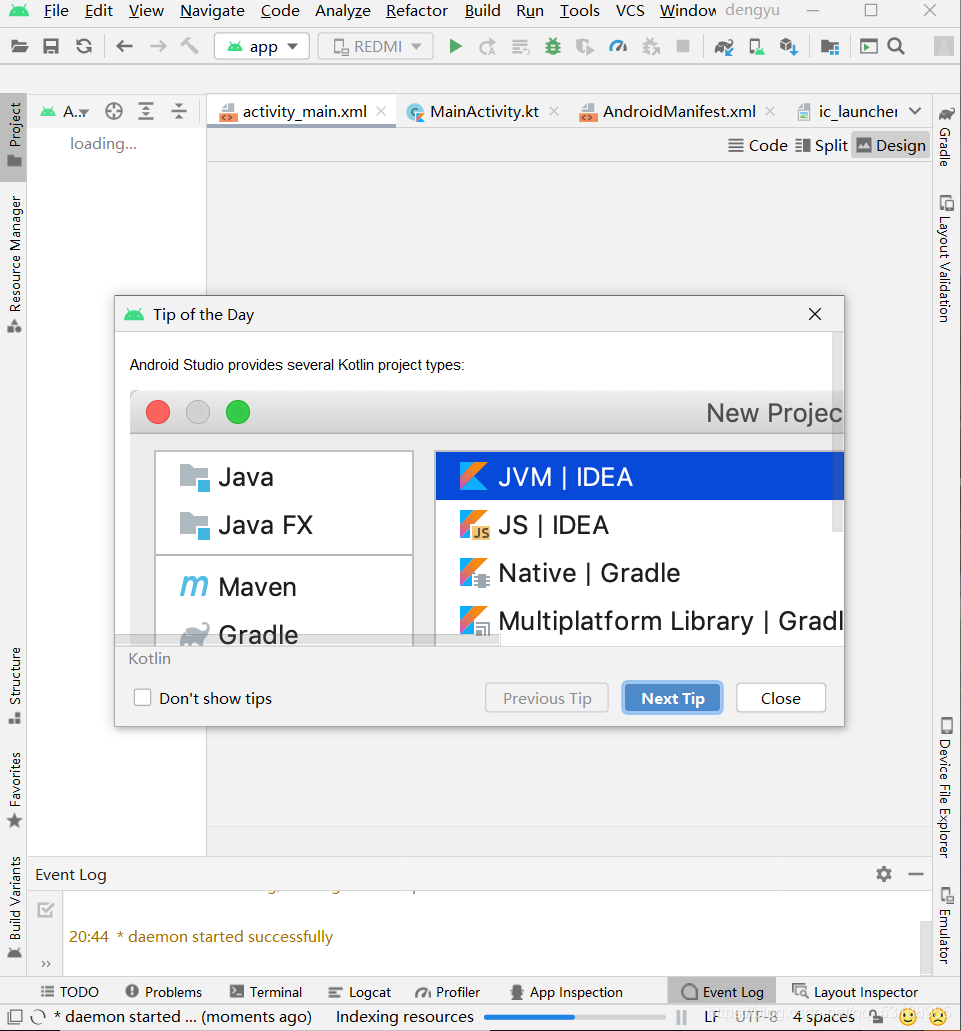
按照要求点next就行。然后你会看到
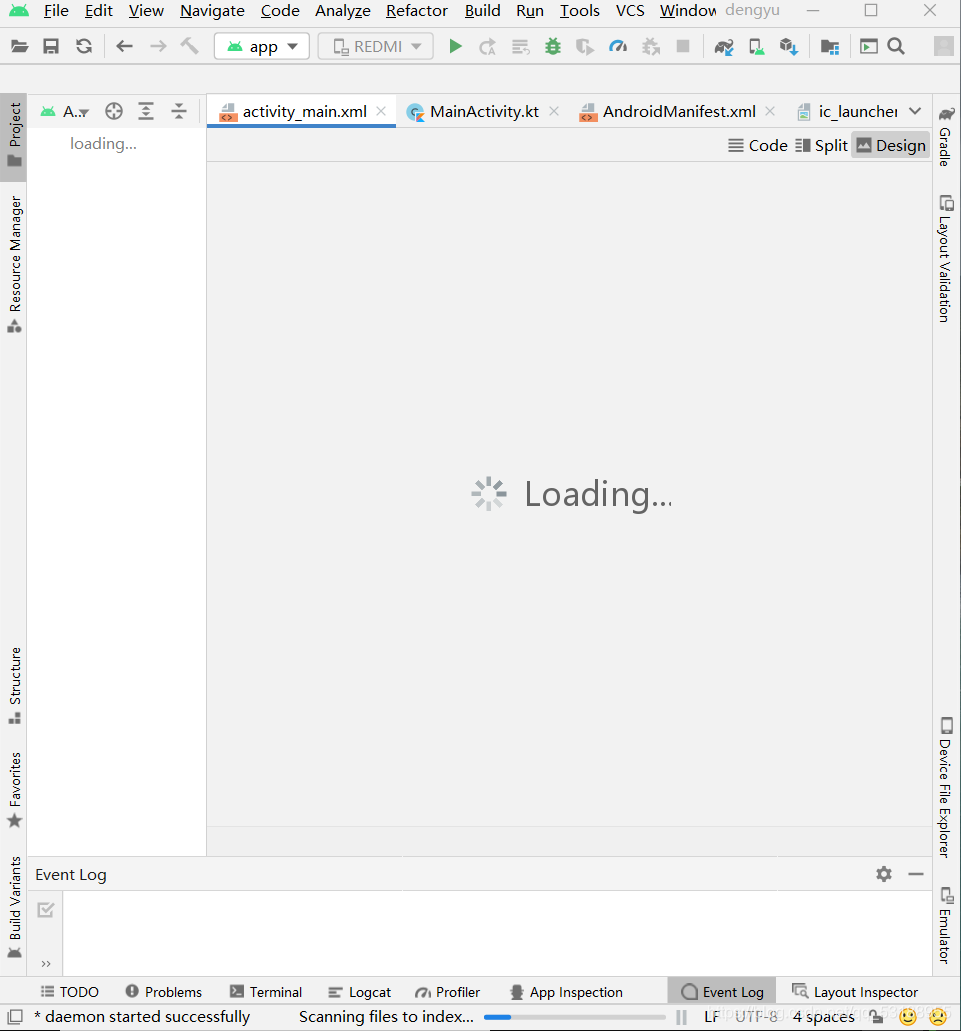
你现在能做的就是等待…这个时候。小编建议你去楼下喝一杯咖啡。时间就差不多了。接下来。拿楼主家传的按键手机给大家拍几张照片。
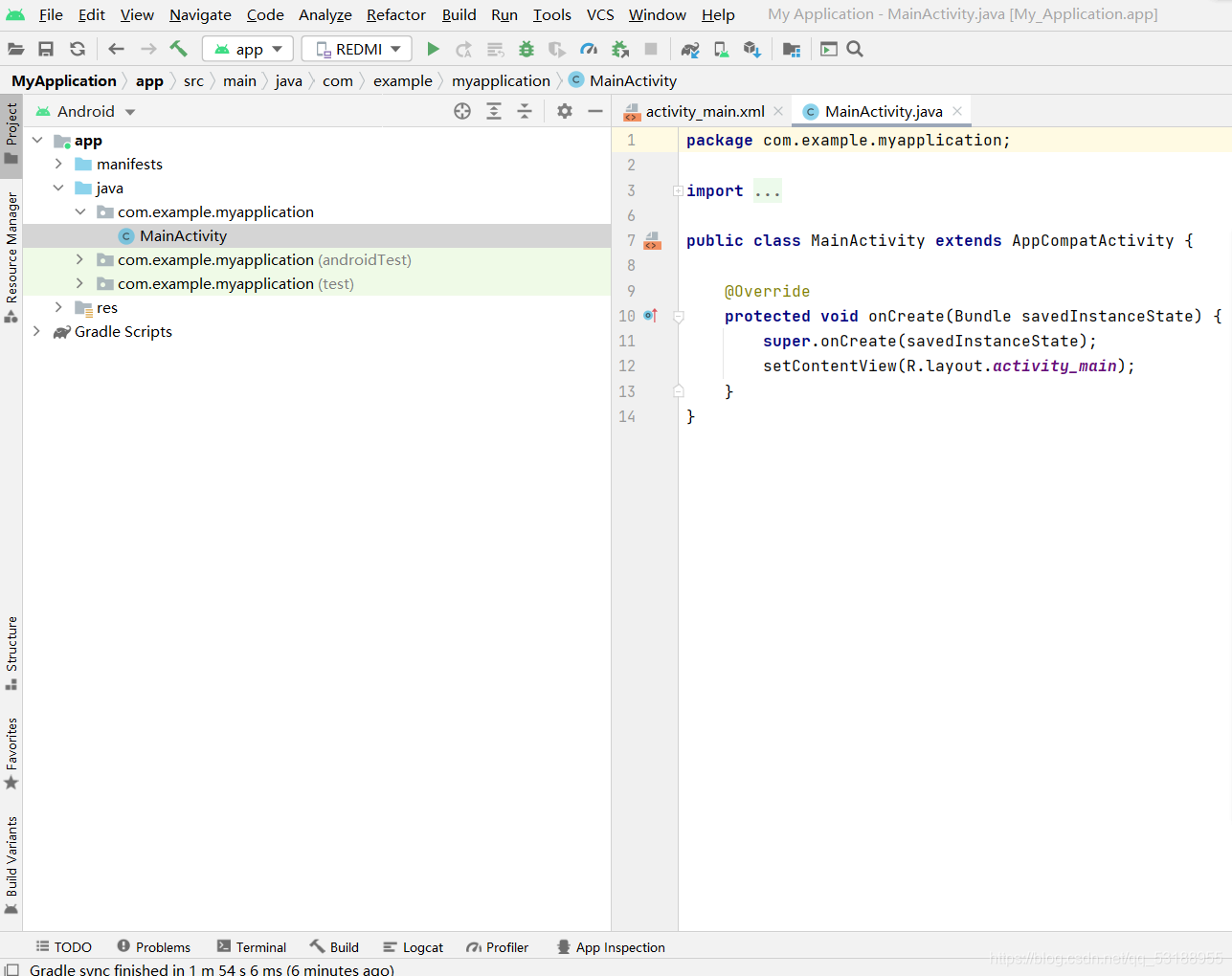
这个就是你要创作的页面了,然后创建一个新项目
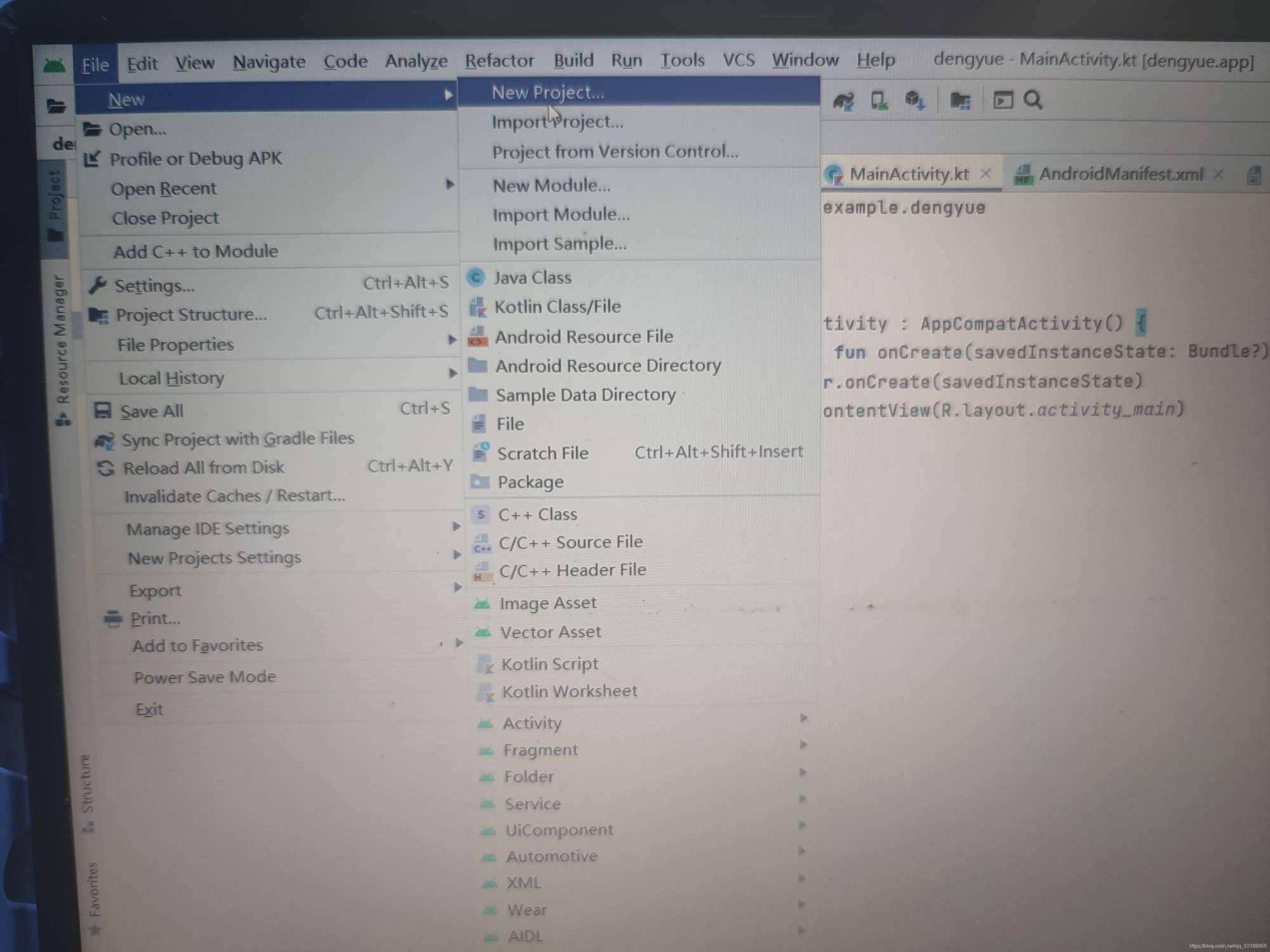
接着,打开之后
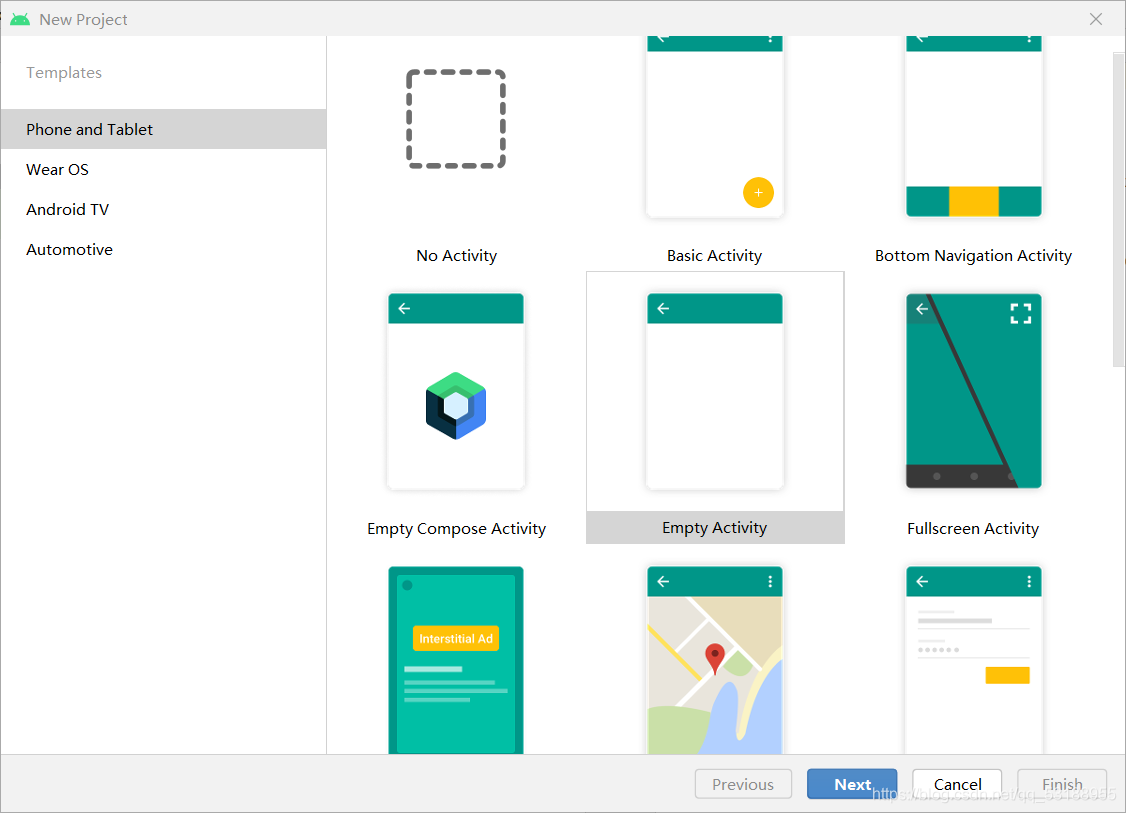
这里我们选择的是要创作的app样式。因为我们本次要制作的是一个简单的课程表app。所以我们选择Empty Activity。如果你有其他想法。也可以选择其他的。操作方式类同。
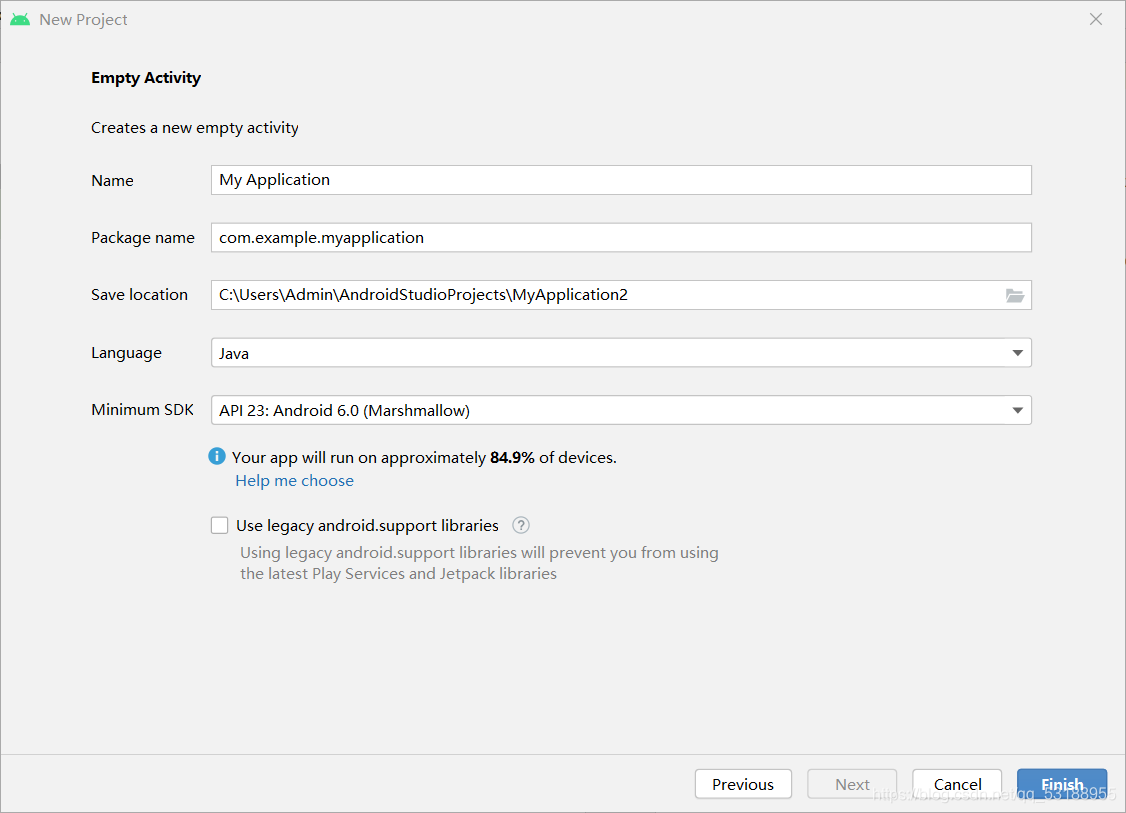
这里给我们的app取一个温暖的名字。其他的默认。想了解更多的。欢迎留言评论。我们点Finish 就大功告成了!等等…呃。还没有。还有一个重要的一步。就是调出一个虚拟的手机来检验我们的app。算是打印的预览吧!

就是那个手机一样的东东[滑稽]
点左下角的➕号。因为我已经创作过了。这里就不再演示了(因为创建太长时间了,楼主要叫外卖)。 但是里面有很多需要注意的设置。欢迎大家留言。楼主看到会第一时间联系你的。
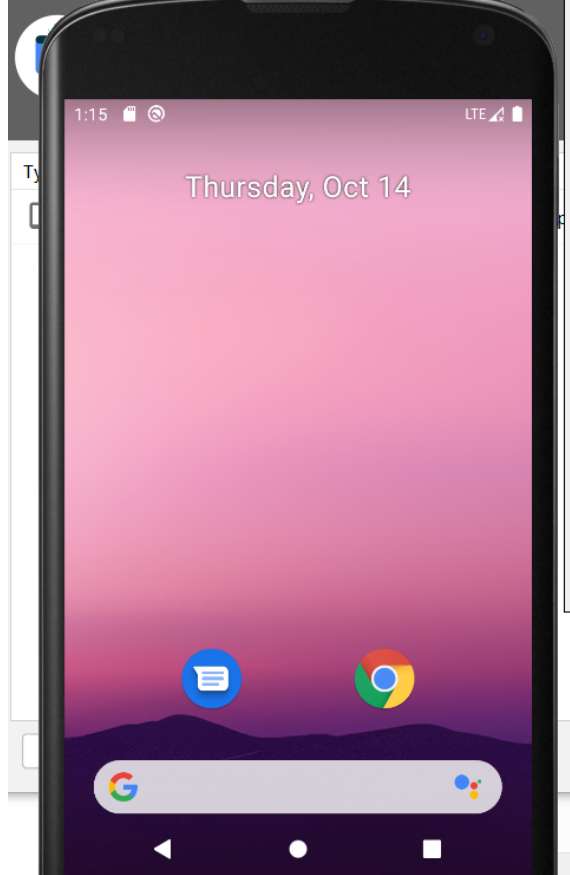
这样你创作的虚拟手机就完成了。到这一步就拴完成了基本的步骤了。接下来就开始做自己的app了!
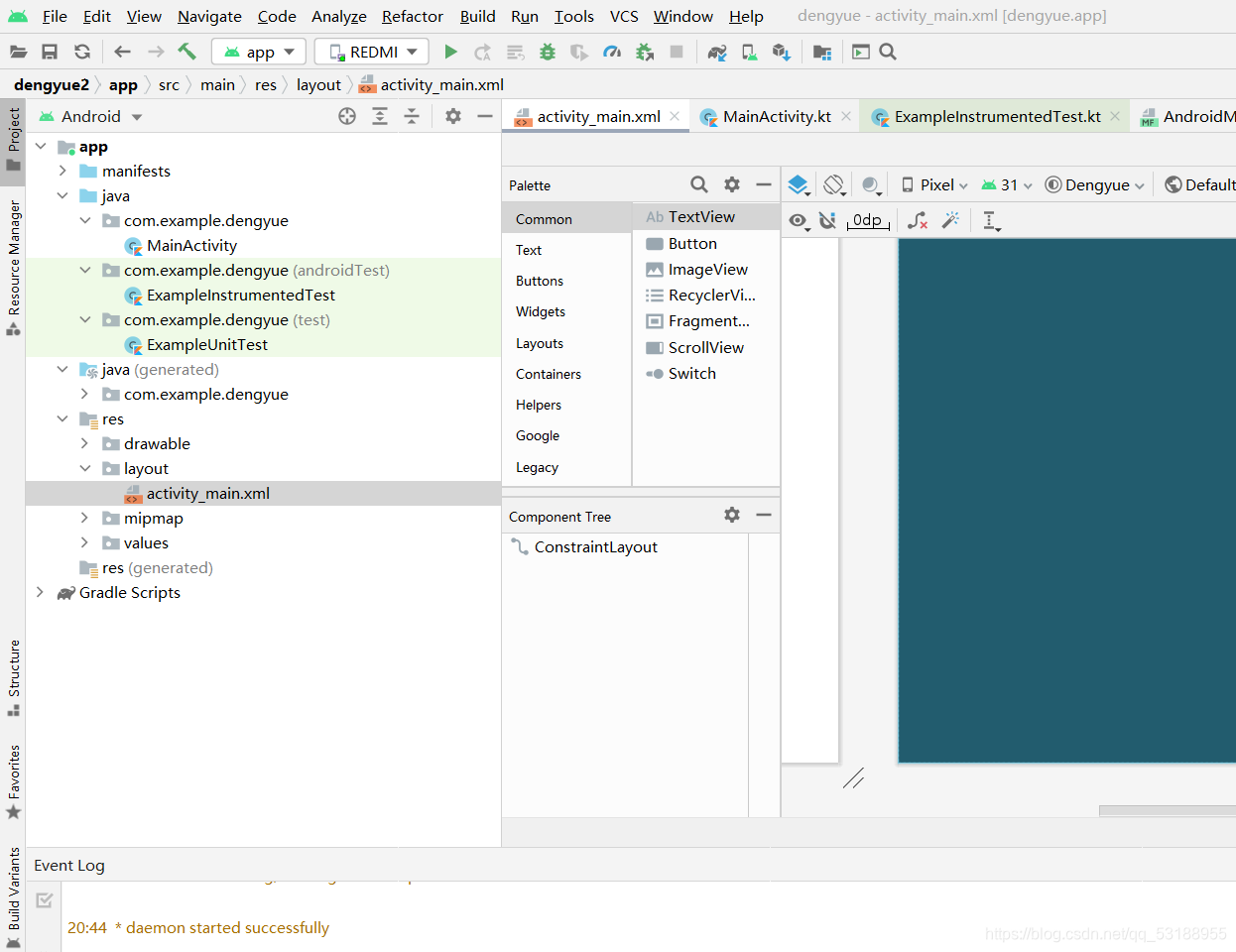
路径如上。点击Image View。拖动鼠标。到我们的创作界面。然后选择我们的课程表图片。放里面就行。你也可以放到我们此前设置的虚拟机中看看预览效果。然后最最重要的一步来了。我们开发的app。总不能一直在我们的虚拟机中进行吧。小编初心是想把他作为一个自己手机里的一个正常的app使用。所以我们需要“打包”我们的app。怎么做呢?看这里

选择上面的Build打开。找到Build Bundle(s)/APK(s)第一个Build APK(s)。稍等片刻。屏幕下方就会出现
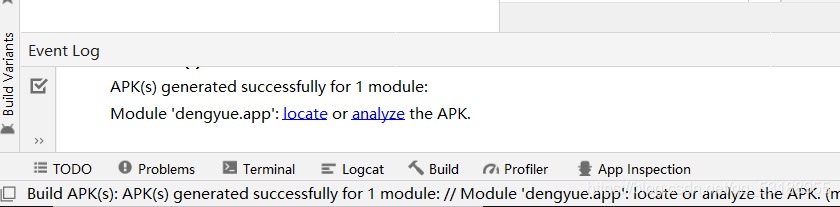
点locate 就会自动跳转到保存路径
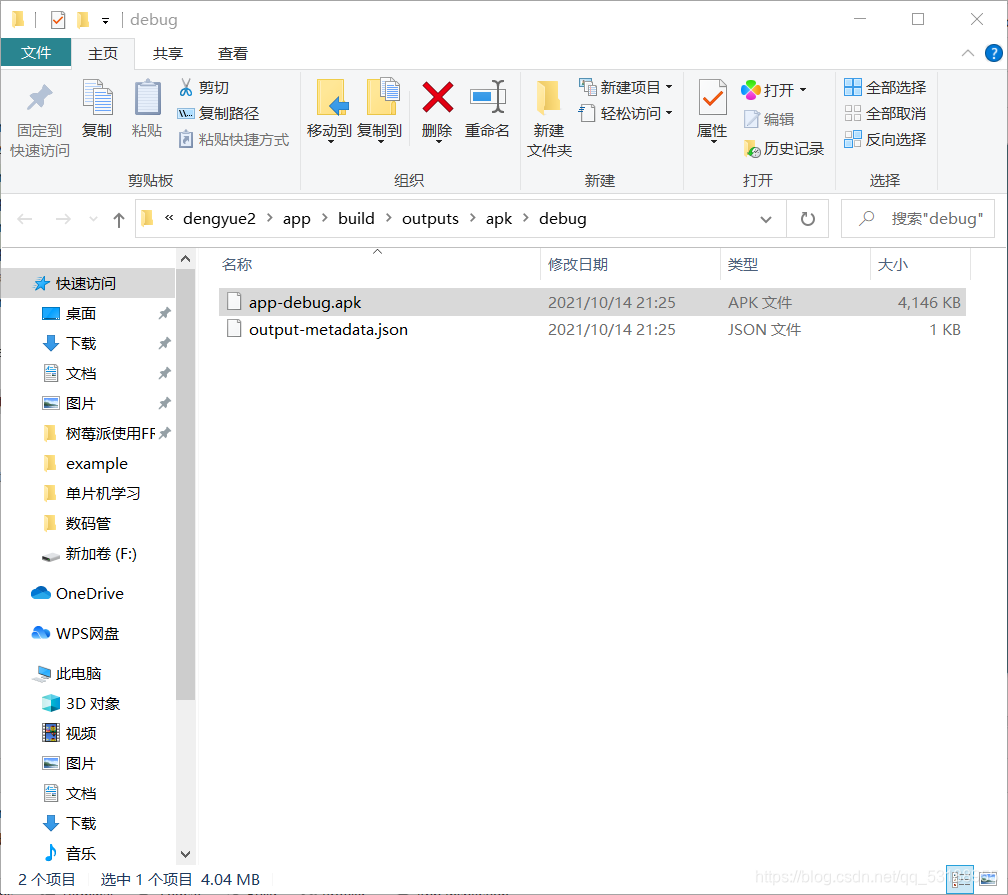
选择第一个文件发到手机就可以安装的手机上了。

三、总结反思
这样我们的app就设计完了。但是我们可以发现。我们打开app后页面很简单。
用户38599038 12个月前0
还会更新吗用户42327002 12个月前1
解压密码是多少啊用户67068886 12个月前4
nb确实nb就是哥可以换一个网盘嘛网速限制😂太恶心了kk牛波一1年前7
必须支持,太给力了帕格劳劳1年前0
真不错!点赞点赞!一位 WordPress 评论者1年前0
您好,这是一条评论。若需要审核、编辑或删除评论,请访问仪表盘的评论界面。评论者头像来自 Gravatar。